win10 ie浏览器打开是360导航怎么去除
更新时间:2021-12-09 09:11:35作者:xinxin
一般来说,微软win10系统中都会自带ie浏览器功能,主页的默认设置通常只是显示搜索框界面,因此大多用户也不会对其进行更改,不过近日有用户在打开win10系统的ie浏览器时主页却是360导航,对此win10 ie浏览器打开是360导航怎么去除呢?这里小编就来教大家设置方法。
推荐下载:深度系统win10下载
具体方法:
1、首先我们找到IE浏览器,然后右键点击属性。
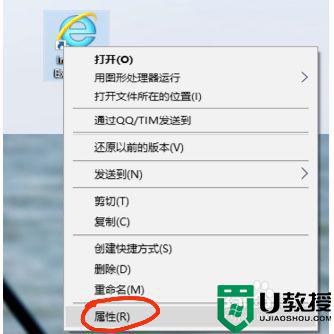
2、在常规栏目中,找到下方的只读,并点击。
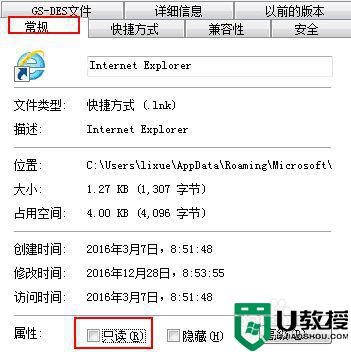
3、之后在属性里选择快捷方式,找到目标项,将其里面的网址改为任意主页如www.baidu.com,然后点应用。
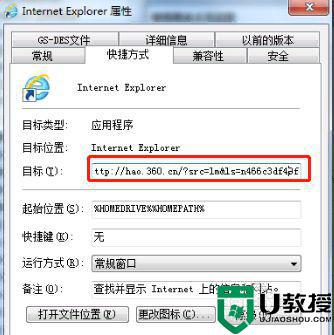
4、如果上述方法不行,就在搜索栏中找到IE浏览器,并打开文件所在位置。
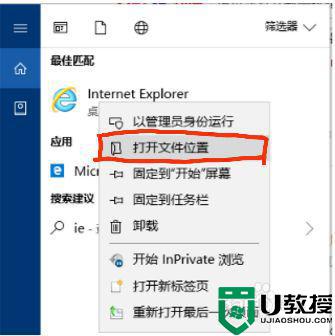
5、然后找到并创建一个新的桌面快捷方式。
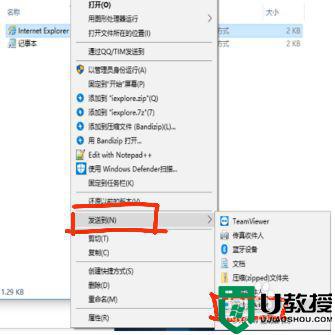
以上就是关于win10 ie浏览器打开是360导航去除设置方法了,有需要的用户就可以根据小编的步骤进行操作了,希望能够对大家有所帮助。
win10 ie浏览器打开是360导航怎么去除相关教程
- window10浏览器打开是qq导航怎么办 window10浏览器一打开就是qq导航解决方法
- 电脑笔记本window10浏览器打开是qq导航怎么办
- 电脑win10ie浏览器在哪里打开 win10打开ie浏览器的具体方法
- 为什么window10我的edge浏览器打开是qq导航
- win10 360浏览器崩溃怎么办 win10打开360浏览器崩溃解决方法
- 系统win10能不能用360浏览器 win10打不开360浏览器如何解决
- win10ie浏览器打开就崩溃怎么办 win10打开ie浏览器就崩溃处理方法
- win10ie浏览器下载的文件在哪里 win10ie下载的文件怎么查看
- win101909打开360浏览器就崩溃怎么解决 win10360浏览器打开就崩溃怎么办
- win10系统中打开IE浏览器却是搜狗浏览器如何解决
- Win11如何替换dll文件 Win11替换dll文件的方法 系统之家
- Win10系统播放器无法正常运行怎么办 系统之家
- 李斌 蔚来手机进展顺利 一年内要换手机的用户可以等等 系统之家
- 数据显示特斯拉Cybertruck电动皮卡已预订超过160万辆 系统之家
- 小米智能生态新品预热 包括小米首款高性能桌面生产力产品 系统之家
- 微软建议索尼让第一方游戏首发加入 PS Plus 订阅库 从而与 XGP 竞争 系统之家
热门推荐
win10系统教程推荐
- 1 window10投屏步骤 windows10电脑如何投屏
- 2 Win10声音调节不了为什么 Win10无法调节声音的解决方案
- 3 怎样取消win10电脑开机密码 win10取消开机密码的方法步骤
- 4 win10关闭通知弹窗设置方法 win10怎么关闭弹窗通知
- 5 重装win10系统usb失灵怎么办 win10系统重装后usb失灵修复方法
- 6 win10免驱无线网卡无法识别怎么办 win10无法识别无线网卡免驱版处理方法
- 7 修复win10系统蓝屏提示system service exception错误方法
- 8 win10未分配磁盘合并设置方法 win10怎么把两个未分配磁盘合并
- 9 如何提高cf的fps值win10 win10 cf的fps低怎么办
- 10 win10锁屏不显示时间怎么办 win10锁屏没有显示时间处理方法

